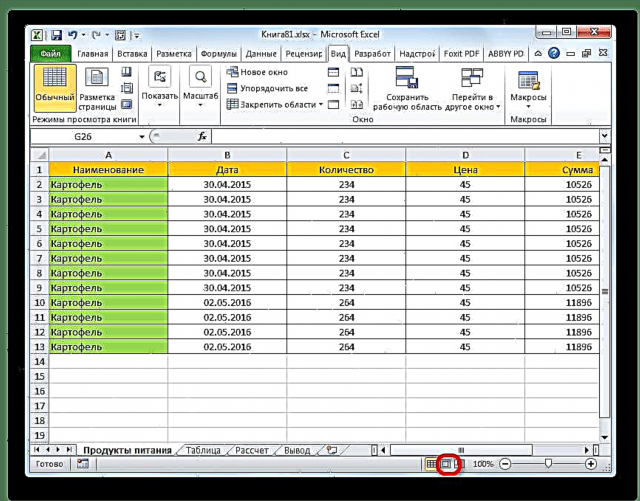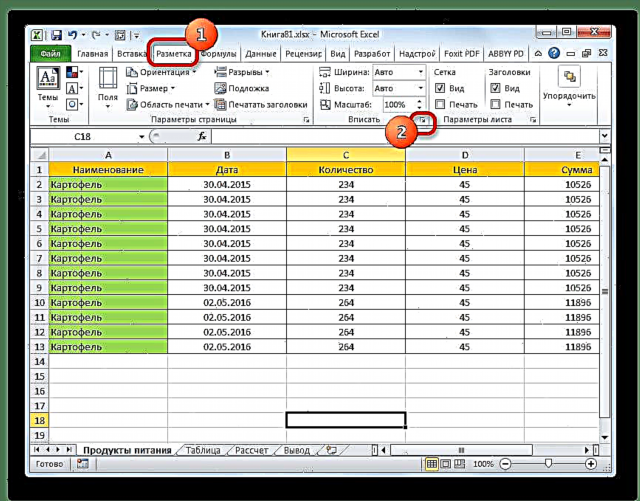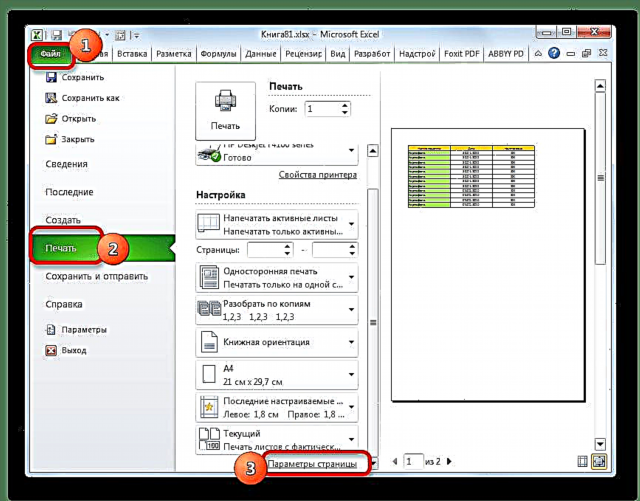Kur shtypni tabela dhe të dhëna të tjera nga një dokument i Excel, shpesh ka raste kur të dhënat tejkalojnë kufijtë e fletës. Veçanërisht e pakëndshme nëse tabela nuk përshtatet horizontalisht. Në të vërtetë, në këtë rast, emrat e rreshtave do të shfaqen në njërën pjesë të dokumentit të shtypur, dhe kolonat individuale në anën tjetër. Edhe më fyese nëse do të kishte vetëm pak hapësirë për të vendosur plotësisht tryezën në faqe. Por ka një rrugëdalje nga kjo situatë. Le të shohim se si t'i shtypim të dhënat në një fletë në mënyra të ndryshme.
Shtypje me fletë të vetme
Para se të vazhdoni me zgjidhjen e pyetjes se si të vendosni të dhënat në një fletë, duhet të vendosni nëse do t'i bëni ato fare. Ju duhet të kuptoni se shumica e metodave që do të diskutohen më poshtë, përfshijnë zvogëlimin e shkallës së të dhënave në mënyrë që ato t'i përshtaten në një element të shtypur. Nëse një pjesë relativisht e vogël shtrihet përtej kufijve të fletës, atëherë kjo është mjaft e pranueshme. Por nëse një sasi e konsiderueshme informacioni nuk përshtatet, atëherë një përpjekje për të vendosur të gjitha të dhënat në një fletë mund të çojë në faktin se ato do të zvogëlohen aq shumë sa ato bëhen të palexueshme. Ndoshta në këtë rast, mënyra më e mirë do të ishte të shtypni faqen në letër më të madhe, t'i ngjitni fletët së bashku ose të gjeni një rrugëdalje tjetër.
Pra, përdoruesi duhet të përcaktojë vetë nëse ia vlen të përpiqeni t'i përshtatni të dhënat ose jo. Ne do të vazhdojmë të përshkruajmë metoda specifike.
Metoda 1: orientimi i ndryshimit
Kjo metodë është një nga opsionet e përshkruara këtu, në të cilën nuk keni pse të drejtoheni në zvogëlimin e të dhënave. Por është i përshtatshëm vetëm nëse dokumenti ka një numër të vogël linjash, ose për përdoruesin nuk është aq e rëndësishme që i përshtatet një faqe në gjatësi, por do të jetë e mjaftueshme që të dhënat të vendosen në zonën e fletës në gjerësi.
- Para së gjithash, duhet të kontrolloni nëse tabela përshtatet brenda kufijve të fletës së shtypur. Për ta bërë këtë, kaloni në modalitet Skema e faqes. Për ta bërë këtë, klikoni në ikonën me të njëjtin emër, i cili ndodhet në shiritin e statusit.
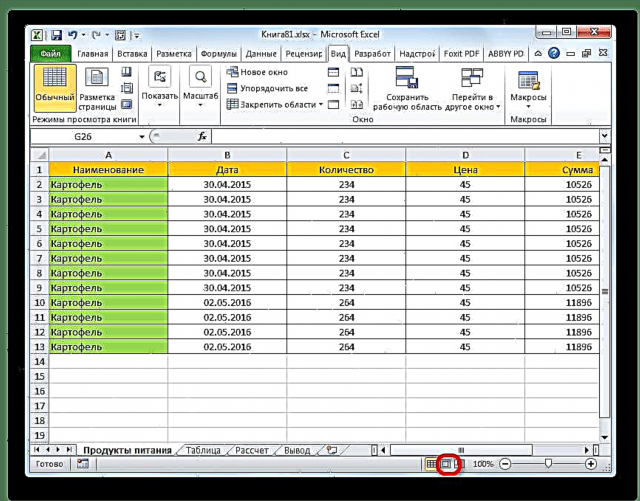
Mund të shkoni edhe në skedë "View" dhe klikoni në butonin në shirit Skema e faqesvendosur në shiritin në kutinë e veglave Mënyrat e shikimit të librit.
- Në cilindo nga këto mundësi, programi hyn në modalitetin e faqosjes së faqeve. Në këtë rast, kufijtë e secilit element shtypës janë të dukshëm. Siç mund ta shihni, në rastin tonë, tabela ndahet në horizontale në dy fletë të ndara, të cilat mund të mos jenë të pranueshme.
- Për të korrigjuar situatën, shkoni te skedari Skema e faqes. Shtypni butonin "Orientimi"vendosur në shiritin në kutinë e veglave Cilësimet e faqes dhe nga lista e vogël që shfaqet, zgjidhni "Peizazh".
- Pas veprimeve të mësipërme, tabela përshtatet plotësisht në fletë, por orientimi i saj ndryshoi nga libri në peizazh.




Ekziston gjithashtu një mënyrë alternative për të ndryshuar orientimin e fletës.
- Shko te skeda "File". Tjetra kalojmë në seksion "Print". Blloku i cilësimeve të shtypjes ndodhet në pjesën qendrore të dritares që hapet. Klikoni mbi emrin "Orientimi i librit". Pas kësaj, hapet një listë me mundësinë e zgjedhjes së një opsioni tjetër. Zgjidhni një emër "Orientimi i peizazhit".
- Siç mund ta shihni, në zonën e parashikimit, pas veprimeve të mësipërme, fleta ndryshoi orientimin e saj në peizazh dhe tani të gjitha të dhënat përfshihen plotësisht në zonën e shtypjes së një elementi.


Përveç kësaj, ju mund të ndryshoni orientimin përmes dritares së opsioneve.
- Duke qenë në skedë "File"në pjesën "Print" klikoni në mbishkrim Cilësimet e faqes, e cila është e vendosur në fund të parametrave. Ju gjithashtu mund të futeni në dritaren e parametrave duke përdorur opsione të tjera, por ne do të flasim në lidhje me to në detaje në përshkrim Metoda 4.
- Fillon dritarja e opsioneve. Shkoni te tabi i tij i thirrur "Page". Në bllokun e cilësimeve "Orientimi" rirregulloni kaloni nga pozicioni "Libri" ne pozicion "Peizazh". Pastaj klikoni në butonin "OK" në fund të dritares.


Orientimi i dokumentit do të ndryshohet, dhe, rrjedhimisht, zona e elementit të shtypur do të zgjerohet.
mësim: Si të krijoni një fletë albumesh në Excel
Metoda 2: ndërrimi i kufijve të qelizave
Ndonjëherë ndodh që hapësira e fletës të përdoret në mënyrë joefikase. Kjo do të thotë, në disa kolona ka një vend bosh. Kjo rrit madhësinë e faqes në gjerësi, që do të thotë se shtrihet përtej kufijve të një fletë të vetme të shtypur. Në këtë rast, ka kuptim të zvogëlohet madhësia e qelizave.

- Ne e vendosim kursorin në panelin koordinativ në kufirin e kolonave në të djathtë të kolonës që mendoni se është e mundur për të zvogëluar. Në këtë rast, kursori duhet të shndërrohet në një kryq me shigjeta që tregojnë në dy drejtime. Mbajeni butonin e majtë të miut dhe lëvizni kufirin në të majtë. Ne vazhdojmë këtë lëvizje derisa kufiri të arrijë të dhënat e qelizës në kolonën që është mbushur më shumë se të tjerët.
- Ne kryejmë një operacion të ngjashëm me kolonat e mbetura. Pas kësaj, mundësia që të gjitha të dhënat në tabelë të vendosen në një element të shtypur është rritur ndjeshëm, pasi që tabela vetë bëhet shumë më kompakte.


Nëse është e nevojshme, një operacion i ngjashëm mund të bëhet me tela.
Disavantazhi i kësaj metode është se nuk është gjithmonë i zbatueshëm, por vetëm në rastet kur hapësira e fletës së punës në Excel është përdorur joefikase. Nëse të dhënat gjenden sa më kompakt të jetë e mundur, por akoma nuk përshtaten në elementin e shtypjes, atëherë në raste të tilla duhet të përdorni opsione të tjera, për të cilat do të diskutojmë më poshtë.
Metoda 3: cilësimet e shtypura
Ju gjithashtu mund të siguroheni që të gjitha të dhënat e printimit përshtaten në një element, gjithashtu mund të jeni në cilësimet e printimit duke shkallëzuar. Por në këtë rast, duhet të keni parasysh që të dhënat vetë do të zvogëlohen.
- Shko te skeda "File". Tjetra kalojmë në seksion "Print".
- Pastaj përsëri i kushtojmë vëmendje bllokut të cilësimeve të shtypjes në pjesën qendrore të dritares. Në fund të fundit ka një fushë për cilësimet e shkallëzimit. Si parazgjedhje, parametri duhet të vendoset atje. "Aktuale". Ne klikojmë në fushën e specifikuar. Hapet lista. Zgjidhni një pozicion në të "Vendos fletë në një faqe".
- Pas kësaj, duke zmadhuar, të gjitha të dhënat në dokumentin aktual do të vendosen në një element të shtypur, i cili mund të vërehet në dritaren e shikimit.



Gjithashtu, nëse nuk ka nevojë të detyrueshme për të zvogëluar të gjitha rreshtat në një fletë, mund të zgjidhni artikullin në opsionet e shkallëzimit "Përshtatni kolonat në një faqe". Në këtë rast, të dhënat e tabelës do të vendosen horizontalisht në një element shtypjeje, por nuk do të ketë kufizime të tilla në drejtimin vertikal.

Metoda 4: dritarja e opsioneve të faqeve
Ju gjithashtu mund të vendosni të dhëna në një element të vetëm të shtypjes duke përdorur një dritare që ka një emër Cilësimet e faqes.
- Ka disa mënyra për të filluar dritaren e opsioneve të faqeve. E para është të shkoni te skedari Skema e faqes. Tjetra, klikoni në ikonën në formën e një shigjete të zhdrejtë, e cila është e vendosur në këndin e poshtëm të djathtë të bllokut të mjeteve Cilësimet e faqes.

Një efekt i ngjashëm me kalimin në dritaren që na nevojitet do të jetë kur klikoni në të njëjtën ikonë në këndin e poshtëm të djathtë të grupit të mjeteve "Fit" në shirit.
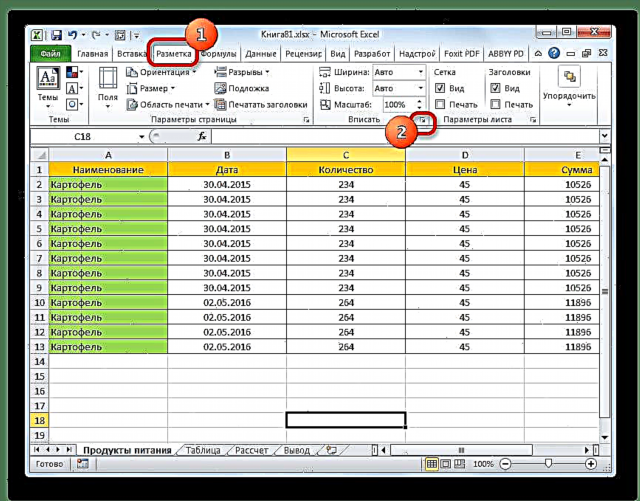
Ekziston gjithashtu një mundësi për të arritur në këtë dritare përmes cilësimeve të printimit. Shko te skeda "File". Tjetra, klikoni mbi emrin "Print" në menunë e majtë të dritares që hapet. Në bllokun e cilësimeve, i cili ndodhet në pjesën qendrore të dritares, klikoni në mbishkrim Cilësimet e faqese vendosur në fund.
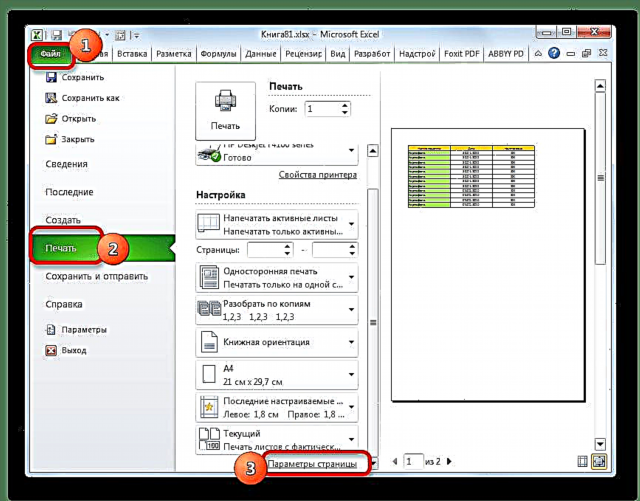
Ekziston një mënyrë tjetër për të filluar dritaren e opsioneve. Ne kalojmë në seksion "Print" tabs "File". Tjetra, klikoni në fushën e cilësimeve të zmadhimit. Si parazgjedhje, parametri është specifikuar atje. "Aktuale". Në listën që hapet, zgjidhni "Opsionet e shkallëzimit të personalizuar ...".
- Cilin nga veprimet e mësipërme nuk do të zgjidhni, do të hapet një dritare para jush Cilësimet e faqes. Kaloni në skedë "Page"nëse dritarja ishte hapur në një skedë tjetër. Në bllokun e cilësimeve "Zoom" vendosni kaloni në pozicion "Posto jo më shumë se". Në fusha Faqe e gjerë dhe "Faqe e gjatë" numrat duhet të përcaktohen "1". Nëse nuk është ky rasti, atëherë duhet t’i vendosni këto numra në fushat e duhura. Pas kësaj, në mënyrë që cilësimet të pranohen nga programi për ekzekutim, klikoni në butonin "OK", e cila është e vendosur në fund të dritares.
- Pas përfundimit të këtij hapi, e gjithë përmbajtja e librit do të jetë e gatshme për shtypje në një fletë. Tani shkoni në seksion "Print" tabs "File" dhe klikoni në butonin e madh të quajtur "Print". Pas kësaj, materiali do të shtypet në printer në një fletë letre.



Ashtu si në metodën e mëparshme, në dritaren e opsioneve, mund të bëni cilësime në të cilat të dhënat do të vendosen në fletë vetëm në drejtimin horizontale, dhe nuk do të ketë kufi vertikal. Për këto qëllime kërkohet duke lëvizur kaloni në pozicion "Posto jo më shumë se"në fushë Faqe e gjerë vlera e caktuar "1", dhe fusha "Faqe e gjatë" lihet bosh.

mësim: Si të shtypni një faqe në Excel
Siç mund ta shihni, ka një numër mjaft të madh mënyrash për të përshtatur të gjitha të dhënat për shtypje në një faqe. Për më tepër, opsionet e përshkruara, në fakt, janë shumë të ndryshme nga njëra-tjetra. Përshtatshmëria e aplikimit të secilës prej metodave duhet të diktohet nga rrethana specifike. Për shembull, nëse lini shumë hapësirë boshe në kolonat, atëherë alternativa më e mirë do të ishte thjesht zhvendosja e kufijve të tyre. Gjithashtu, nëse problemi nuk është vendosja e tabelës në një element shtypës në gjatësi, por vetëm në gjerësi, atëherë mbase ka kuptim të mendojmë për ndryshimin e orientimit në peizazh. Nëse këto opsione nuk janë të përshtatshme, atëherë mund të aplikoni metoda që lidhen me zvogëlimin e shkallëzimit, por në këtë rast, madhësia e të dhënave gjithashtu do të zvogëlohet.